
Käyttäjän käsikirja
RT-N11
FI3813 / Heinäkuu 2008
Langaton EZ Wireless N Router -reititin
®
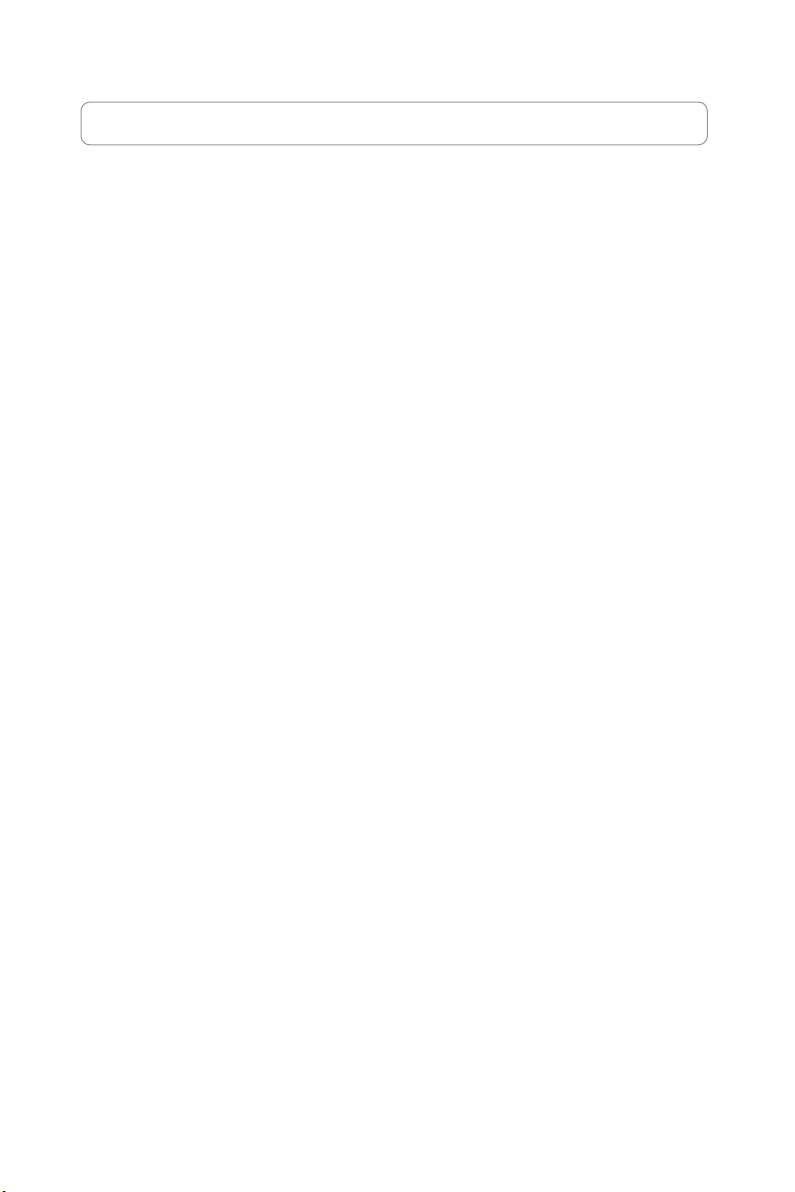
Valmistajan yhteystiedot
ASUSTeK COMPUTER INC. (Aasia-Tyynenmeren alue)
Yrityksen osoite: 15 Li-Te Road, Beitou, Taipei 11259
Yleinen (puh): +886-2-2894-3447
Yleinen (faksi): +886-2-2890-7798
Yleinen email: info@asus.com.tw
Web-osoite: http://www.asus.com.tw
ASUS COMPUTER INTERNATIONAL (Amerikka)
Yrityksen osoite: 800 Corporate Way, Fremont, CA 94539, USA
Yleinen (faksi): +1-510-608-4555
Web-osoite: http://usa.asus.com
Tekninen tuki
Yleistuki: +1-502-995-0883
Tuki (faksi): +1-502-933-8713
Online-tuki: http://vip.asus.com/eservice/techserv.aspx
ASUS COMPUTER GmbH (Saksa ja Itävalta)
Yrityksen osoite: Harkortstr. 21-23, 40880 Ratingen, Germany
Yleinen (puh): +49-02102-95990
Yleinen (faksi): +49-02102-959911
Web-osoite: http://www.asuscom.de
Online-yhteys: http://www.asuscom.de/sales
Tekninen tuki
Komponentit: +49-02102-95990
Tuki (faksi): +49-02102-959911
Online-tuki: http://vip.asus.com/eservice/techserv.aspx?SLanguage=de-de
Globaali palvelukeskus: http://support.asus.com/service/service.aspx?SLanguage=en-
us
Usein kysyttyä: http://support.asus.com/faq/faq.aspx?SLanguage=en-us
Tekninen online-tuki: http://support.asus.com/techserv/techserv.
aspx?SLanguage=en-us
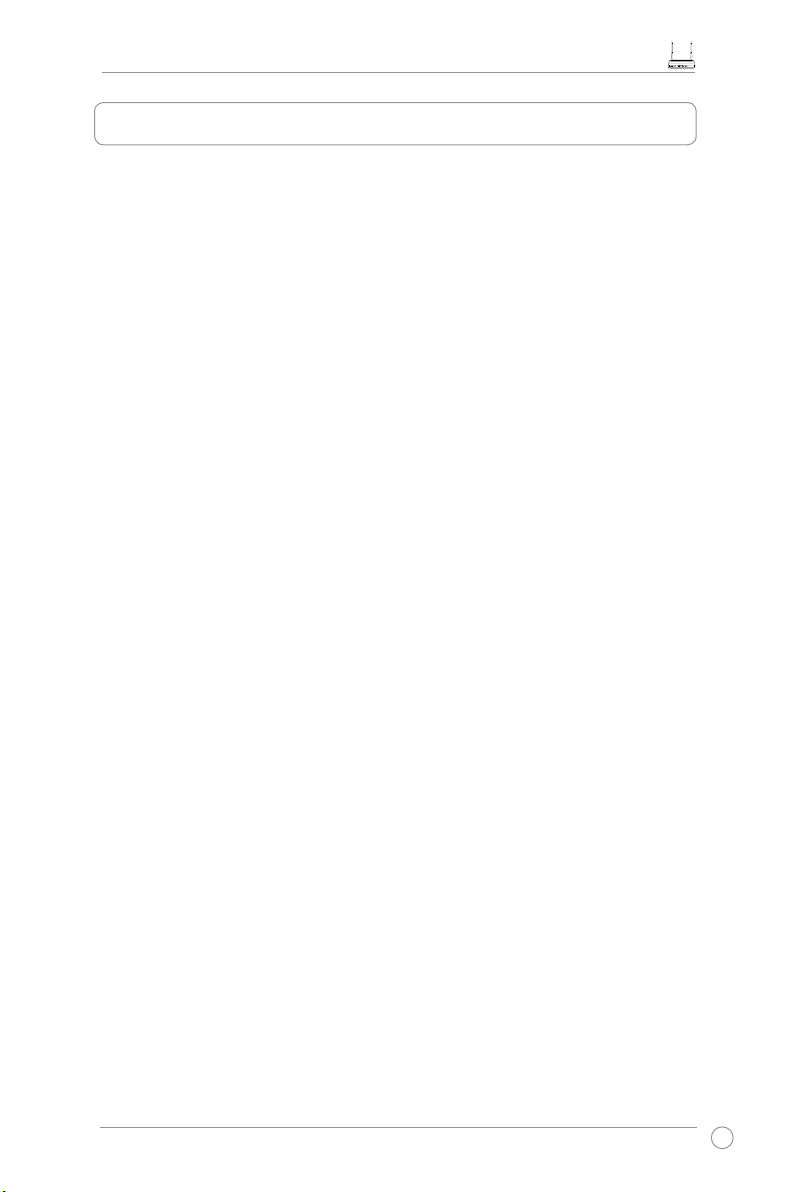
RT-N11 EZ Langattoman N-reitittimen käyttäjän käsikirja
1
Sisältö
Teknisten tietojen yhteenveto .................................................................2
1. Pakkauksen sisältö ..............................................................................3
2. ADSL-modeemin ja langattoman reitittimen kiinnittäminen ............3
1) Kaapeliliitäntä ....................................................................................3
2) Tilaosoittimet ......................................................................................4
3. Näin pääset alkuun ............................................................................... 5
1) Langallinen yhteys .............................................................................5
2) Langaton yhteys ................................................................................5
3) IP-osoitteen asettaminen langallista tai langatonta asiakasta varten .....5
4) Langattoman reitittimen kongurointi ................................................. 6
5) Pika-asetus ........................................................................................7
4. Langattoman reitittimen ominaisuudet ............................................ 12
1) Soveltuvan toimintatilan valitseminen .............................................. 12
2) Langattoman salauksen määritys ....................................................13
3) Virtuaalipalvelimen määrittäminen LAN:iin ...................................... 14
4) Virtuaali-DMZ:n määrittäminen LAN:iin ...........................................15
5) DDNS:n määrittäminen .................................................................... 15
5. Määritys ASUS-apuohjelmassa ............................................................ 19
1) RT-N11:n apuohjelma-asennus .......................................................19
2) EZSetup ........................................................................................... 20
6. RT-N11:n konguroiminen Vista-käyttöjärjestelmässä ........................22
1) Laitteen konguroiminen ..................................................................22
2) Verkon jakokeskuksen määrittäminen .............................................27
7. Vianetsintä ..........................................................................................34
8. Liite ...................................................................................................... 36
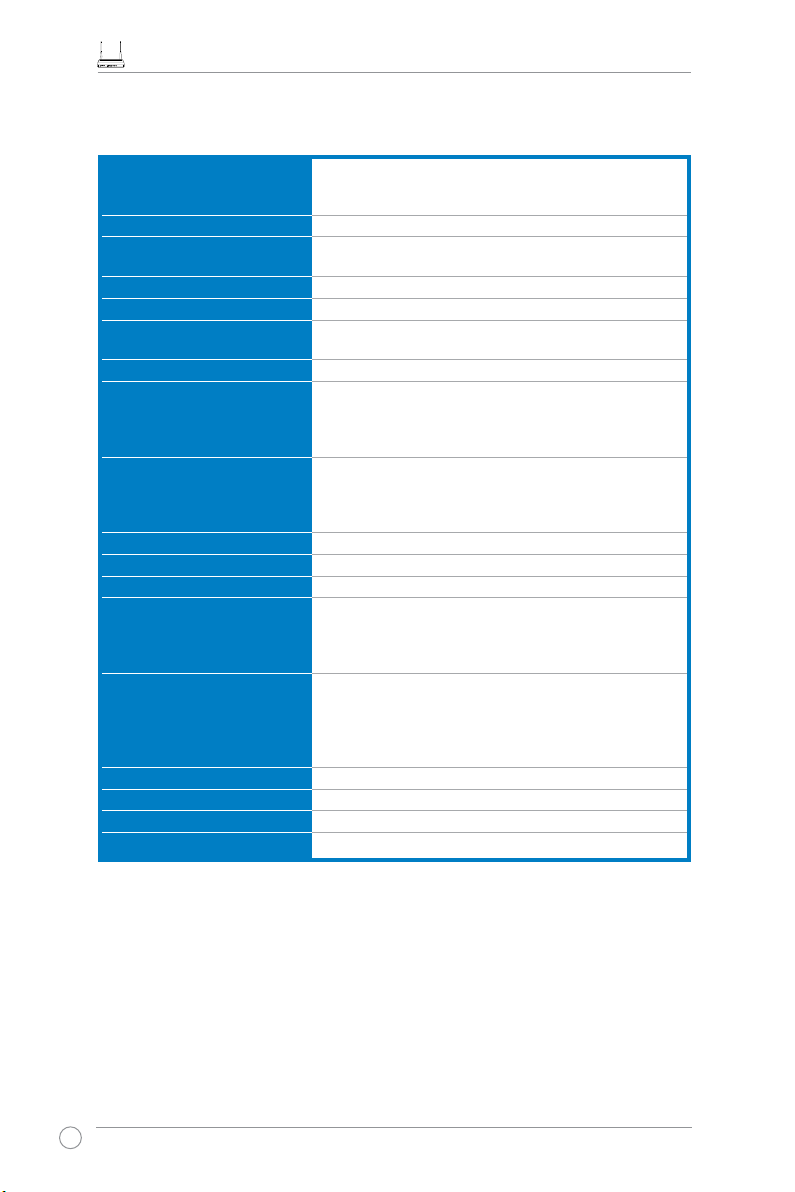
RT-N11 EZ Langattoman N-reitittimen käyttäjän käsikirja
2
Verkkostandardi Tukee standardeja 802.11b/g/n, IEEE802.3,
IEEE802.3u, IEEE802.1x, IEEE802.11i, IEEE802.11e,
IPv4, CSMA/CA, CSMA/CD, ICMP
Käyttötaajuus 2.4G ~ 2.483GHz
Käyttökanava 11 Pohjois-Amerikassa, 14 Japanissa, 13 Euroopassa
(ETSI)
Ethernet-portti WAN x 1, LAN x 4 RJ45 10/100 BaseT
Antenni 2 ulkoista irrotettavaa antennia
WPS-painike Tukee WPS (Wi-Fi Protection Setup) -
painikeasennusta ja PIN-tunnusasennusta
Merkkivalo Virta x 1, AIR x 1, WAN x 1, LAN x 4
Turvallisuus 64/128-bittinen WEP, WPA-Personal, WPA2-
Personal, WPA-Enterprise, WPA2-Enterprise, WPAAuto (TKIP/AES), WPA2-Auto (TKIP/AES), Radius
802.1x:llä
Palomuuri ja käytönhallinta NAT-palomuuri, SPI (Stateful Package Inspection)
-palomuuri, WAN Ping -hallinta, toimialuekäytön
hallinta, URL-suodatin, MAC-suodatin, tulevien/
lähtevien pakettien suodatin, palvelunestotunnistus
VPN-tuki IPSec / PPTP / L2TP -läpipäästö
Palvelun laatu Muokattavat WMM (Wi-Fi multimedia) QoS-säännöt
Kehittynyt verkko Tuki jopa 4 BSSID:lle/ESSID:lle, VLANille
Verkonhallinta Tuettu: SNMP, IGMP, UPnP, DHCP, DNS-
välityspalvelin, NTP-asiakas, DDNS, Port Trigger,
virtuaalipalvelin, virtuaalinen DMZ, VPN-läpisyöttö,
WDS
Virranotto Vaihtovirtatulo: 100 V~240 V (50~60 Hz),
tasavirtalähtö: +5 V korkeintaan 1,2 A:n jännitteellä
Huomautus: Käytä vain pakkauksessa mukana tullutta
muuntajaa. Muiden muuntajien käyttö voi vahingoittaa
laitetta.
Lämpötila Käyttö: 0~40oC Säilytys: -10~70oC
Kosteus Käyttö: 10-90 % Säilytys: 0~90 %
Mitat 179 x 119 x 37 (L x W x H) mm
Paino 310g
* Tekniset tiedot voivat muuttua ilman erillistä ilmoitusta.
Teknisten tietojen yhteenveto
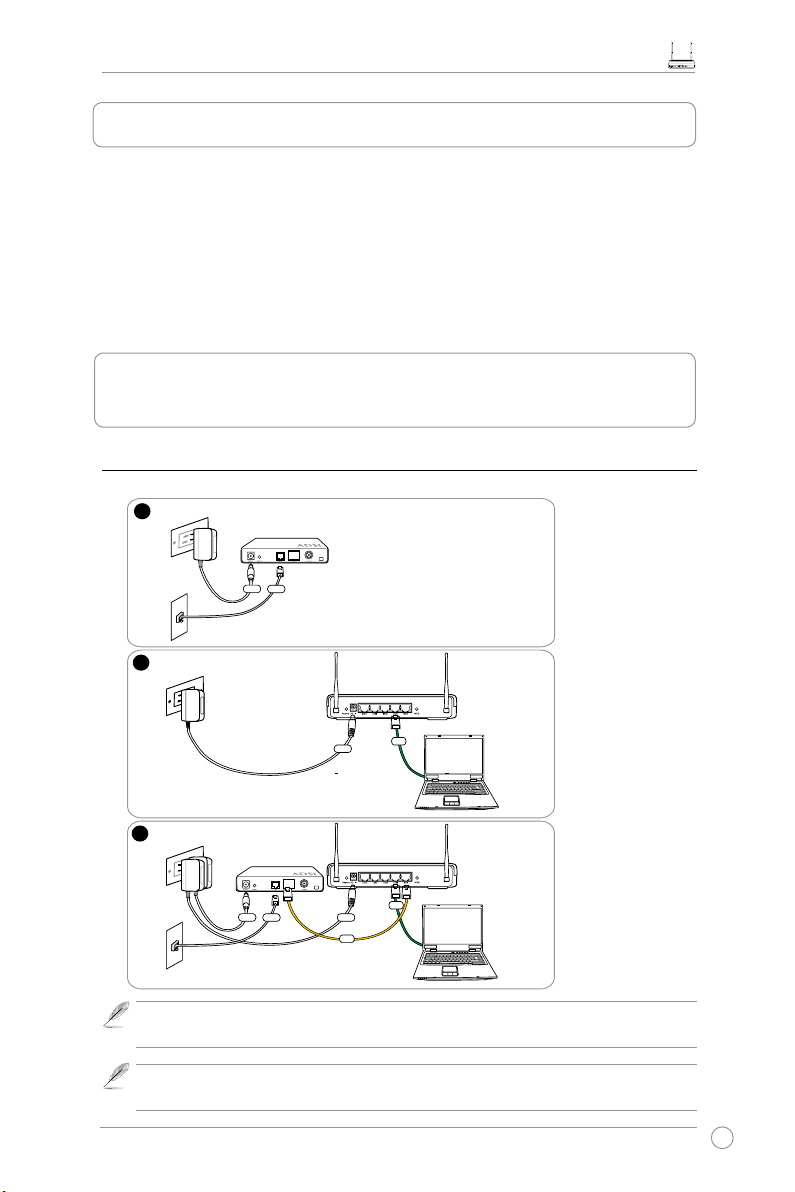
RT-N11 EZ Langattoman N-reitittimen käyttäjän käsikirja
3
2. ADSL-modeemin ja langattoman reitittimen
kiinnittäminen
1. Pakkauksen sisältö
•
Langaton RT-N11-reititin x 1
•
Virtasovitin x 1
•
Telakointijalusta x 1
•
Apuohjelma-CD x 1
•
RJ45-kaapeli x 1
•
Pikakäynnistysopas x 1
1) Kaapeliliitäntä
1
Modem
W
all Telephone Outlet
W
all Power Outlet
Phone
Power
2
Wall Power Outlet
ASUS Wireless Router
LAN
3
Modem
W
all Telephone Outlet
W
all Power Outlet
LAN
Power
Phone
Power
ASUS Wireless Router
WAN
Power
Huomautus:
Käytä vain pakkauksessa mukana tullutta muuntajaa. Muiden
muuntajien käyttö voi vahingoittaa laitetta.
Huomautus:
Edellä olevissa kuvissa oleva laite on vain viitteellinen. Todellinen tuote
saattaa poiketa siitä.
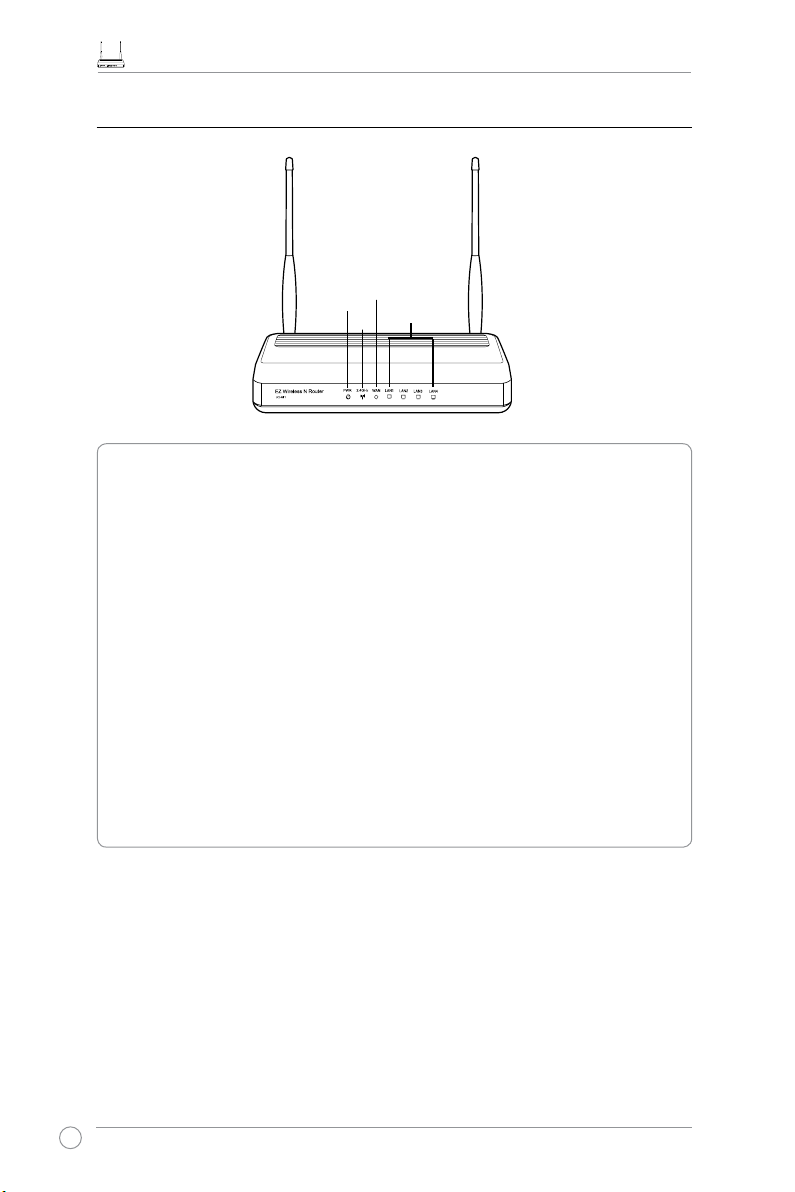
RT-N11 EZ Langattoman N-reitittimen käyttäjän käsikirja
4
2) Tilaosoittimet
PWR
AIR
LAN
WAN
PWR (Virta)
POIS Ei virtaa
PÄÄLLÄ Järjestelmä valmis
Vilkkuva-hidas Palauta oletustila
Vilkkuva-nopea WPS-tila
AIR (Langaton verkko)
POIS Ei virtaa
PÄÄLLÄ Langaton järjestelmä valmis
Vilkkuva Lähettää tai vastaanottaa tietoja (langattomasti)
WAN (Laajaverkko)
POIS Ei virtaa tai ei fyysistä liitäntää
PÄÄLLÄ On fyysinen liitäntä Ethernet-verkkoon
Vilkkuva Lähettää tai vastaanottaa tietoja (Ethernet-kaapelin kautta)
LAN 1-4 (Lähiverkko)
POIS Ei virtaa tai ei fyysistä liitäntää
PÄÄLLÄ On fyysinen liitäntä Ethernet-verkkoon
Vilkkuva Lähettää tai vastaanottaa tietoja (Ethernet-kaapelin kautta)
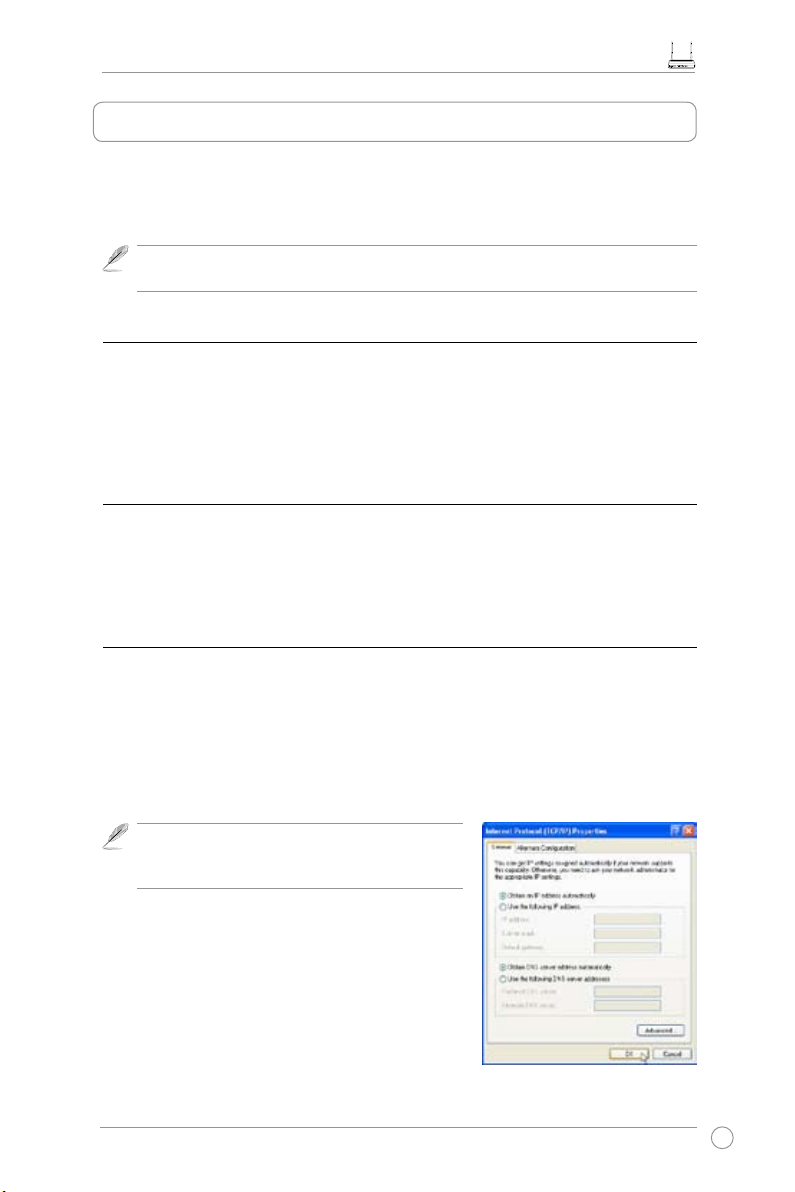
RT-N11 EZ Langattoman N-reitittimen käyttäjän käsikirja
5
ASUS RT-N11 Langaton reititin tarjoaa eri työskentelytilanteisiin oikean konguraation.
Langattoman reitittimen oletusasetuksia täytyy ehkä muuttaa vastaamaan yksilöllisiä
tarpeitasi. Siksi ennen ASUS Langattoman reitittimen käyttämistä tarkasta perusasetukset
varmistaaksesi, että ne kaikki toimivat ympäristössäsi.
Huom:
Ensimmäiseen kongurointiin suositellaan langallista yhteyttä, jotta vältetään
langattoman yhteyden epävarmuudesta johtuvat mahdolliset asetusongelmat.
1) Langallinen yhteys
RT-N11 Wireless Langattoman reitittimen pakkauksessa on mukana Ethernet-kaapeli. Koska
ASUS Langattomassa reitittimessä on sisäänrakennettu automaattinen ristiinkytkentätoiminto,
voit käyttää joko “suoraa” (straight-through) tai ristiinkytkettyä (crossover) kaapelia johdollista
yhteyttä varten. Kytke kaapelin toinen pää reitittimen takapaneelissa olevaan LAN-porttiin ja
toinen pää tietokoneesi Ethernet-porttiin.
2) Langaton yhteys
Langattoman yhteyden muodostamista varten tarvitset IEEE 802.11b/g/n -yhteensopivan
WLAN-kortin. Katso langattoman yhteyden toimintatavat langattoman sovittimen
käyttöohjeesta. Oletusarvoisesti ASUS Langattoman reitittimen SSID on “default” (pienillä
kirjaimilla), salaus on pois käytöstä ja avoimen järjestelmän tunnistusta käytetään.
3)
IP-osoitteen asettaminen langallista tai langatonta asiakasta varten
RT-N11 Langattomaan reitittimeen pääsyä varten langallisilla tai langattomilla asiakkaillasi
täytyy olla oikeat TCP/IP-asetukset. Aseta asiakkaiden IP-osoitteet RT-N11:n samassa
aliverkossa.
IP-osoitteen saaminen automaattisesti
RT-N11 langattomassa reitittimessä on DHCP-palvelimen toimintoja. Näin ollen PC:si saa IPosoitteen automaattisesti.
Huom:
Ennen tietokoneen käynnistämistä
uudelleen kytke langaton reititin päälle ja varmista,
että reititin on valmis.
IP-osoitteen asettaminen manuaalisesti
Voidaksesi asettaa IP-osoitteen manuaalisesti,
sinun täytyy tuntea ASUS Langattoman reitittimen
oletusasetukset:
• IP-osoite: 192.168.1.1
• Aliverkkomaski: 255.255.255.0
3. Näin pääset alkuun
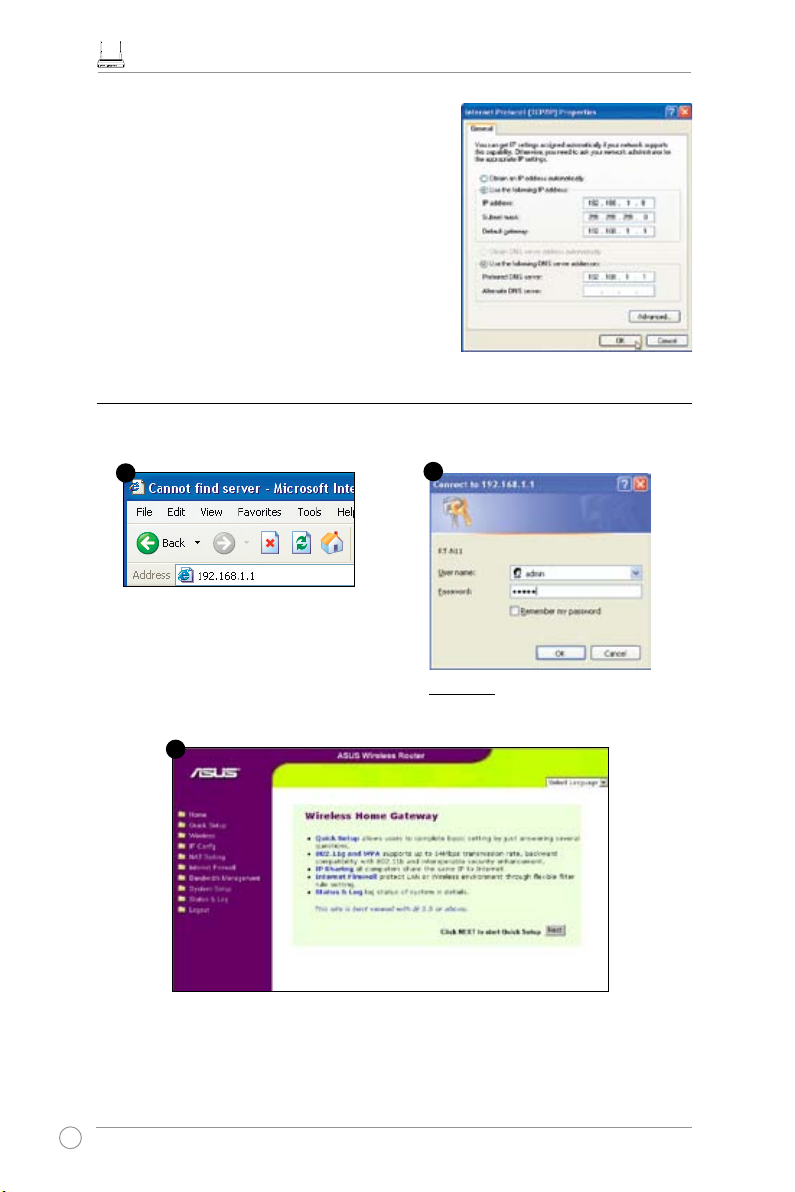
RT-N11 EZ Langattoman N-reitittimen käyttäjän käsikirja
6
Voidaksesi asettaa yhteyden manuaalisesti annetulla
IP-osoitteella, tietokoneen ja langattoman reitittimen
osoitteiden täytyy olla samassa aliverkossa:
• IP-osoite: 192.168.1.xxx (xxx voi olla mikä
tahansa luku 2:n ja 254:n välillä. Varmista, että
mikään muu laite ei käytä tätä IP-osoitetta)
• Aliverkkomaski: 255.255.255.0
• Yhdyskäytävä: 192.168.1.1
• DNS: 192.168.1.1, tai anna tunnettu verkossasi
oleva DNS-palvelin.
Oletukset
User name (Käyttäjätunnus):
admin
Password (Salasana):
admin
Syötä webselaimeesi seuraava
osoite:
http://192.168.1.1
Kirjauduttuasi sisään näet ASUS Langattoman reitittimen kotisivun.
Kotisivulla näkyy pikalinkkejä langattoman reitittimen tärkeimpien ominaisuuksien
konguroimista varten.
1
3
2
4) Langattoman reitittimen kongurointi
Tee seuraavat vaiheet päästäksesi RT-N11:n web-kongurointiliittymään.
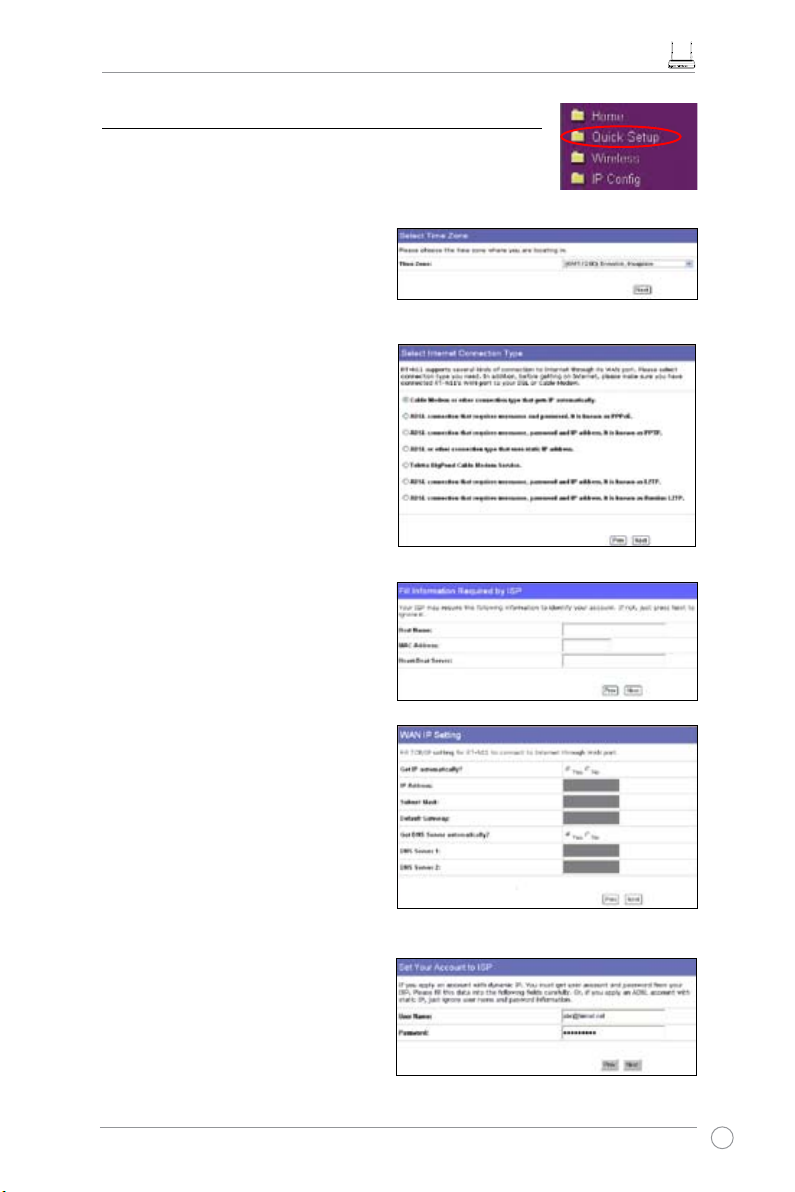
RT-N11 EZ Langattoman N-reitittimen käyttäjän käsikirja
7
1. Valitse aikavyöhyke ja napsauta
Next
(Seuraava)
.
5) Pika-asetus
Aloita pika-asetus napsauttamalla
Next (Seuraava)
siirtyäksesi
“
Quick Setup” -sivulle (Pika-asetus)
. Noudata ohjeita asettaaksesi
ASUS Langattoman reitittimen.
2. ASUS langaton reititin tukee kuuden
tyyppisiä ISP-palveluita: kaapeli,
PPPoE, PPTP, staattnen WAN IP,
Telstra BigPond, ja L2TP. Valitse
yhteystyyppi ja jatka napsauttamalla
Next (Seuraava)
.
Kaapelin tai dynaamisen IP:n käyttäjä
Jos käytät kaapelipalveluntarjoajan
palveluja, valitse
Cable Modem or other
connection that gets IP automatically
(Kaapelimodeemi tai muu yhteys, joka
saa IP-osoitteen automaattisesti)
. Jos
saat palveluntarjoajaltasi verkkoaseman
nimen, MAC-osoitteen ja heartbeatpalvelimen osoitteen, täytä nämä tiedot
asetussivun ruutuihin; jos et, napsauta
Next (Seuraava)
ohittaaksesi tämän
vaiheen.
PPPoE:n käyttäjä
Jos käytät PPPoE-palvelua, valitse
ADSL
connection that requires username
and password (ADSL-yhteys, joka
vaatii käyttäjätunnuksen ja salasanan)
.
Sinun täytyy syöttää palveluntarjoajasi
antama käyttäjätunnus ja salasana. Jatka
napsauttamalla
Next (Seuraava)
.
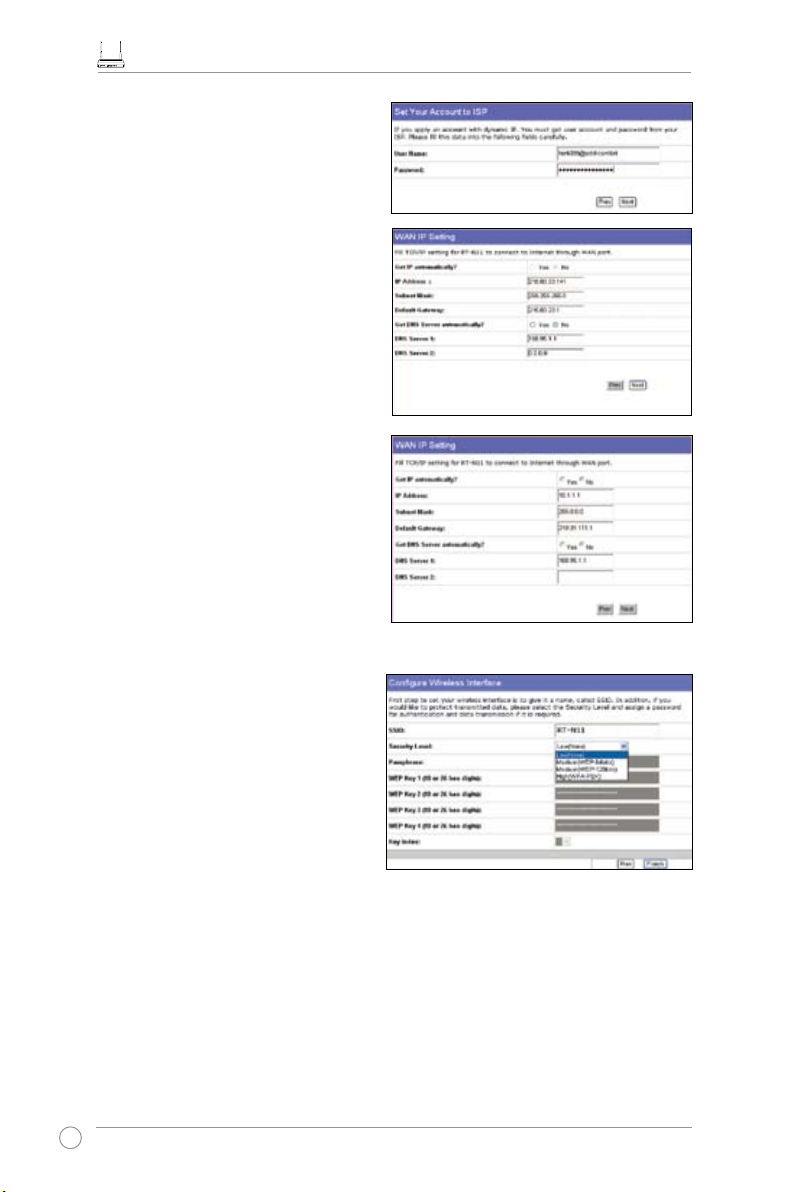
RT-N11 EZ Langattoman N-reitittimen käyttäjän käsikirja
8
PPTP- tai L2TP-käyttäjä
Jos käytät PPTP-palveluja, valitse
ADSL
connection that requires username,
password and IP address (ADSLyhteys, joka vaatii käyttäjätunnuksen,
salasanan ja IP-osoitteen)
. Täytä kenttiin
palveluntarjoajalta saamasi käyttäjätunnus,
salasana ja IP-osoite. Jatka napsauttamalla
Next (Seuraava)
. Noudata L2TP-käyttäjille
samoja yllä olevia ohjeita.
Staattisen IP:n käyttäjä
Jos käytät ADSL- tai muuta sellaista
yhteyttä, joka käyttää staattista IP-osoitetta,
valitse
ADSL or other connection type
that uses static IP address (ADSL tai
muu yhteys, joka käyttää staattista
IP-osoitetta)
. Syötä palveluntarjoajalta
saamasi IP-osoite, aliverkkomaski ja
oletusyhdyskäytävä. Voit määrittää
DNS-palvelimet tai saada DNS-tiedot
automaattisesti.
3. Sen jälkeen kun liitäntätyypin asetus
on suoritettu loppuun, aseta langaton
liityntäsi. Määritä langattomalle
reitittimellesi SSID (Service Set
Identier), mikä on uniikki tunniste
liitettyinä paketteihin, jotka lähetetään
WLAN:in kautta. Tämä tunniste
jäljittelee salasanaa, kun jokin laite
yrittää viestiä langattoman reitittimen
kanssa langattoman lähiverkon kautta.
Jos haluat suojata siirrettäviä tietoja, valitse
Security Level (Turvataso)
, jolla voit ottaa
käyttöön salausmenetelmiä.
Medium (Keskitaso):
Vain käyttäjät, joilla on samat WEP-avaimen asetukset, voivat
muodostaa yhteyden langattomaan reitittimeesi ja siirtää tietoja käyttäen 64-bittistä tai
128-bittistä WEP-avainsalausta. Konguroi asetukset
Open System/WEP
:nä jaetun Shared
Key/WEP:in sijaan.
High (Korkea):
Vain käyttäjät, joilla on samat WPA jaettu avain -asetukset, voivat muodostaa
yhteyden langattomaan reitittimeesi ja siirtää tietoja käyttäen TKIP-salausta.
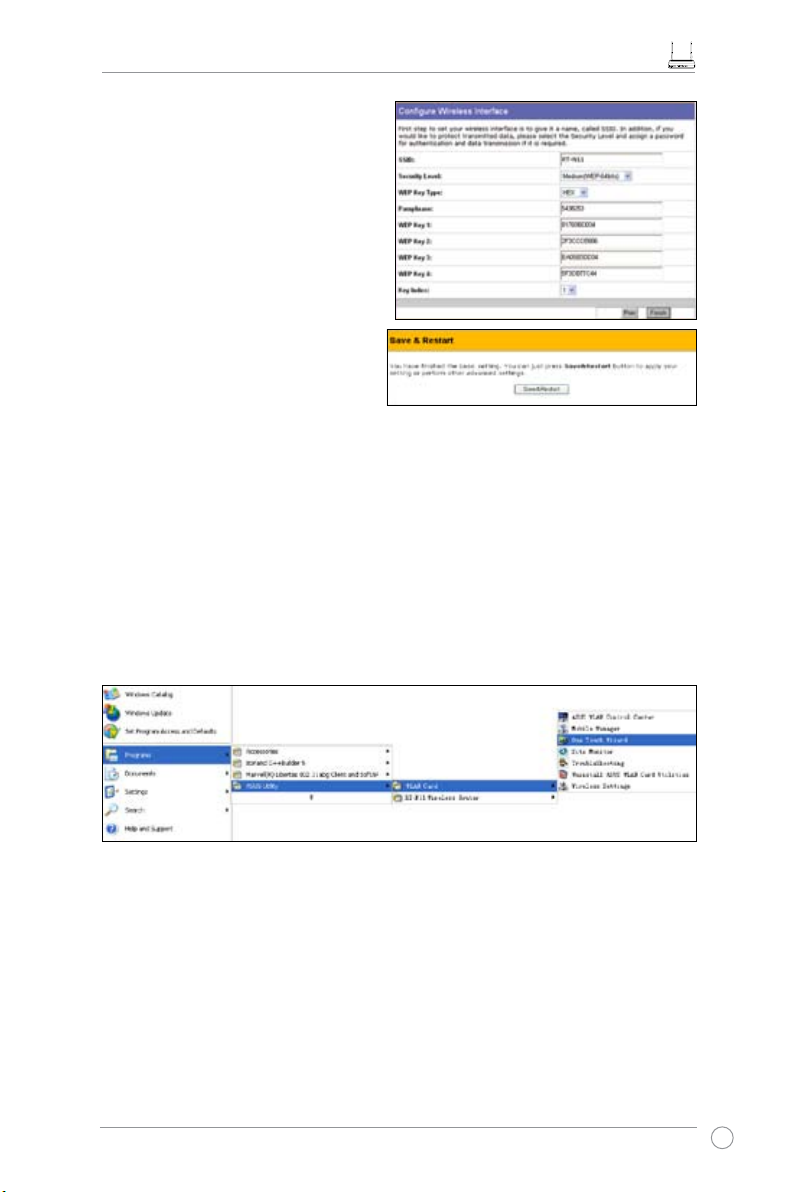
RT-N11 EZ Langattoman N-reitittimen käyttäjän käsikirja
9
4. Kirjoita neljä sarjaa WEP-avaimia WEPavainkenttiin (10 heksadesimaalinumeroa
64-bittiselle WEP:lle, 26
heksadesimaalinumeroa 128-bittiselle
WEP:lle). Jos haluat, että järjestelmä luo
avaimet, kirjoita salalause. Ota muistiin
salalause ja WEP-avaimet ja napsauta
Finish (Valmis)
.
Esimerkiksi, jos valitsemme WEP
64-bittisen salaustilan ja syötämme
salalauseeksi 11111, WEP-avaimet
muodostetaan automaattisesti.
5. Napsauta
Save&Restart (Tallenna ja
käynnistä uudelleen)
käynnistääksesi
langattoman reitittimen uudelleen ja
aktivoidaksesi uudet asetukset.
ASUS WLAN -kortin kongurointi One Touch Wizard -ohjelman avulla
Jos olet asentanut ASUS langattoman kortin ja sen apuohjelmat ja laiteohjaimet
tietokoneeseesi, napsauta
Start (Käynnistä) -> Programs (Ohjelmat) -> ASUS Utility
(ASUS-apuohjelma) -> WLAN Card (WLAN-kortti) -> One Touch Wizard (Yhden
kosketuksen asennusvelho)
käynnistääksesi One Touch Wizard -apuohjelman.
6. Muodostaaksesi yhteyden langattomaan reitittimeen langattomasta asiakkaasta voit
käyttää Windows® Wireless Zero Conguration -palvelua yhteyden asettamiseen. Jos
käytät ASUS Langatonta korttia tietokoneessasi, voit käyttää langatonta yhteyttä varten
One Touch Wizard -apuohjelmaa, joka on WLAN-kortin tuki-CD:llä.

RT-N11 EZ Langattoman N-reitittimen käyttäjän käsikirja
10
3) Aseta WLAN-korttisi tunnistukseksi
ja salaukseksi samat kuin RT-N11:
ssa Aiemmissa vaiheissa Key Length
(Avaimen pituus) on
64 bittiä
,
Passphrase (Salalause) on 11111. Jatka
napsauttamalla
Next (Seuraava)
.
1) Valitse
Connect to an existing wireless
LAN (Station)
-valintapainike
(Muodosta
yhteys olemassa olevaan lähiverkkoon
(asemaan))
ja jatka napsauttamalla
Next
(Seuraava)
.
2)
One Touch Wizard -ohjelma etsii ja näyttää
käytettävissä olevat tukiasemat
Available
Networks -luettelossa (Käytettävissä
olevat verkot)
. Valitse RT-N11 ja jatka
painamalla
Next (Seuraava)
.
4) Kestää useita sekunteja, ennen kuin
langaton kortti muodostaa yhteyden
RT-N11:n kanssa. Paina
Next
(Seuraava)
asettaaksesi WLAN-kortin
TCP/IP:n.
5) Aseta WLAN-kortin IP-osoite verkon
tilan mukaisesti. Kun asetus on valmis,
napsauta
Finish (Valmis)
poistuaksesi
One Touch Wizard -ohjelmasta.

RT-N11 EZ Langattoman N-reitittimen käyttäjän käsikirja
11
Lisäominaisuuksien kongurointi
Voidaksesi nähdä ja säätää langattoman reitittimen muita
asetuksia, mene RT-N11:n Web-kongurointisivulle. Avaa
alavalikkoja napsauttamalla valikon kohtia ja aseta reititin
noudattamalla ohjeita. Kun siirrät kursorin kunkin kohdan
yläpuolelle, näkyy vihje. Katso tarkempia tietoja tuki-CD:llä
olevasta käyttöohjeesta.
WLAN-kortin kongurointi Windows® WZC -palvelun avulla
Jos käytät langatonta korttia, jonka merkki on muu kuin ASUS, voit asettaa langattoman
yhteyden Windows® Wireless Zero Conguration (WZC) -palvelun avulla.
2) Syötä 10-numeroiset avaimet, jotka olet
asettanut langattomassa reitittimessä ja
napsauta
Connect (Muodosta yhteys)
.
Yhteys on valmis usean sekunnin
kuluttua.
1) Kaksoisnapsauta tehtäväpalkissa
olevaa langattoman verkon kuvaketta
nähdäksesi saatavissa olevat verkot.
Valitse langaton reititin ja napsauta
Connect (Muodosta yhteys)
.

RT-N11 EZ Langattoman N-reitittimen käyttäjän käsikirja
12
4. Langattoman reitittimen ominaisuudet
Tästä kappaleesta löydät esimerkkejä reitittimen usein käytettyjen ominaisuuksien
asetuksesta. Määritä nämä toiminnot web-selaimesi kautta.
1) Soveltuvan toimintatilan valitseminen
ASUS RT-N11 Langaton reititin tuke kolmea
toimintatilaa: kotiyhdyskäytävä, reititin, ja tukiasema.
Napsauta
System Setup (Järjestelmän asetus) ->
Operation mode (Toimintatila)
, niin kongurointisivu
avautuu.
Home gateway (Kotiyhdyskäytävä)
-tila on koti- tai SOHO -käyttäjille, jotka
haluavat muodostaa yhteyden internet-palveluntarjoajaansa, jotta he voivat
käyttää internet-palveluja. Tässä toimintatilassa tuetaan NAT:ia, WAN-yhteyttä
ja internetin palomuurin toimintoja.
Router (Reititin)
-tilaa käytetään toimistoissa, joissa on useita reitittimiä ja
kytkimiä. voit määrittää reititysmenettelyjä tässä tilassa. NAT-toiminto on
kuitenkin poissa käytöstä.
Access point (Tukiasema)
-tila toimii, kun määrität RT-N11:n langattomaksi
sillaksi. Tässä tilassa kaikki RTN11:n Ethernet-portit (4 LAN-porttia ja 1 WANportti) tunnistetaan LAN-porteiksi. Tukiasematilassa WAN-yhteys, NAT, ja
internetin palomuuritoiminnot ovat poissa käytöstä.
Valitse tila, joka sopii verkkoasetuksiisi ja paina painiketta
Apply (Käytä)
, jonka
jälkeen voit jatkaa RT-N11:n lisäominaisuukisen määrittämistä.

RT-N11 EZ Langattoman N-reitittimen käyttäjän käsikirja
13
2) Langattoman salauksen määritys
RT-N11:ssä on sarja keinoja salaukseen ja tunnistukseen, jotka
vastaavat koti-, SOHO- ja yrityskäyttäjien erilaisia tarpeita. Ennen
kuin määrität RT-N11:een salaus- tai tunnistusasetuksia, kysy
neuvoa verkonvalvojaltasi.
Avaa kongurointisivu napsauttamalla
Wireless (Langaton) -> Interface
(Liittymä)
.
Huomaa:
Valitse 802.11n:n suorituskyvylle 40 MHz:n kaistaleveys. Kanavan valinta
riippuu valitsemastasi kaistanleveydestä.
Salaus
RT-N11 tukee seuraavia salaustiloja: Jaettu avain (WEP-64 bittiä/WEP-128 bittiä),
WPA-Personal, WPA2-Personal, WPA-Auto-Personal(TKIP+AES),WPA-enterprise,
WPA2-enterprise, WPA-Auto-Enterprise (TKIP+AES), Radius, jossa 802.1x.
WEP
tulee sanoista Wired Equivalent Privacy. Se käyttää 64 bitin tai 128 bitin
staattisia avaimia, joilla tiedot salataan langatonta tiedonlähetystä varten.
Jos haluat määrittää WEP-avaimia, määritä
WEP Encryption (WEP-salaus)
-kohteeksi
WEP-64bits (WEP - 64 bittiä)
tai
WEP-128bits (WEP - 128 bittiä)
.
Syötä sitten manuaalisesti neljä joukkoa
WEP Keys
-avaimia (10 heksadesimalista
numeroa 64-bittiselle avaimelle tai 26 heksadesimaalista numeroa 128-bittiselle
avaimelle). Voit antaa järjestelmän muodostaa avaimet syöttämällä
Passphrase
(Salalauseen)
.
TKIP
tulee sanoista Temporal Key Integrity Protocol. TKIP luo automaattisesti
ainutkertaisia avaimia, joilla kaikki langattoman istunnon datapaketit salataan.
AES
tulee sanoista Advanced Encryption Standard. Se tarjoaa paremman suojauksen
ja sen langaton salaus on monimutkaisempi.
TKIP+AES
-salausta käytetään, kun
langattomassa verkossa on sekä WPA- että WPA2-asiakkaita.
WPA-Personal
hyödyntää salasanan määritystä, jolla järjestelmä suojataan
valtuuttamattomalta käytöltä.
WPA-Enterprise
tunnistaa verkon käyttäjät
palvelimen kautta.

RT-N11 EZ Langattoman N-reitittimen käyttäjän käsikirja
14
2. Valitse
Yes (Kyllä)
, niin
virtuaalipalvelin otetaan
käyttöön. Jos esimerkiksi
isäntäkone 192.168.1.100
on se FTP-palvelin, johon
käyttäjä haluaa päästä, kaikki
internetin paketit, joiden
kohdeporttina on 21, ohjataan
isäntäkoneeseen. Määritä
FTP:hen Tunnettu sovellus.
Portin vaihteluväli arvoon 21,
paikallinen IP isäntäkoneen
IP:ksi, paikallinen portti arvoon
21 ja protokollaksi TCP.
3. Napsauta
Finish (Lopeta)
.
4.
Napsauta
Save & Restart
(Tallenna ja käynnistä
uudelleen)
, niin langaton
reititin käynnistetään uudelleen
ja asetukset tulevat voimaan.
Tunnistus
RT-N11 tukee seuraavia tunnistusmenetelmiä: Avoin, Jaettu avain, WPA-Personal,
WPA2-Personal, WPA-Auto-Personal(TKIP+AES),WPA-enterprise, WPA2enterprise, WPA-Auto-Enterprise (TKIP+AES), Radius, jossa 802.1x.
Avoin:
Tässä vaihtoehdossa langattoman verkon tunnistussuojaus on poissa
käytöstä.
Jaettu avain:
Tässä tilassa tunnistukseen käytetään sillä hetkellä käytössä
olevia WEP-avaimia.
WPA-Enterprise, WPA2-Enterprise, WPA-Auto-Enterprise, WPA-Personal,
WPA2-Personal, WPA-Auto-Personal:
WPA tulee sanoista WiFi-Protected
Access. WPA tarjoaa kaksi suojaustilaa: WPA yritysverkkoon ja WPA-PSK
koti- ja SOHO -käyttäjille. Yritysverkossa WPA käyttää tunnistukseen olemassa
olevaa RADIUS-palvelinta; koti- ja SOHO -käyttäjät se tunnistaa Pre-Shared
Key (PSK, Esijaettu avain) -avaimen avulla. Pre-Shared Key:ssä (Esijaettu
avain) on 8 - 64 merkkiä.
Radius, jossa 802.1x:
Tämä ratkaisu on samantyyppinen, kuin WPA. Myös
tämä tapa käyttää tunnistukseen RADIUS-palvelinta. Tapojen erona on
salausmenetelmä: WPA käyttää TKIP- tai AES-salausta, mutta Radius, jossa
802.1X ei tarjoa salausta.
Kun tunnistus ja salaus on määritetty, napsauta
Finish (Lopeta)
tallentaaksesi
asetukset ja käynnistääksesi langattoman reitittimen uudestaan.
3) Virtuaalipalvelimen määrittäminen LAN:iin
Virtuaalipalvelin on Network Address Translation (NAT)
-toiminto, joka muuttaa tietokoneesi LAN:in sisällä
palvelimeksi sallimalla tietyn palvelun, kuten HTTP:n,
datapakettien vastaanottamisen internetistä.
1. Napsauta NAT-asetusten kansiosta
Virtual Server
(Virtuaalipalvelin)
-kohdetta, niin NAT-kongurointisivu avautuu.

RT-N11 EZ Langattoman N-reitittimen käyttäjän käsikirja
15
1. Napsauta NAT-asetusvalikosta
Virtual DMZ
(Virtuaali-DMZ)
.
2. Anna isäntäkoneen IP-osoite
ja napsauta
Finish (Valmis)
.
3. Napsauta
Save & Restart
(Tallenna ja käynnistä
uudelleen)
käynnistääksesi
langattoman reitittimen
uudestaan ja aktivoi uudet
asetukset.
5) DDNS:n määrittäminen
DNS mahdollistaa staattista IP-osoitetta käyttävän isäntäkoneen liittymisen
verkkonimeen; dynaamista IP-osoitetta käyttäville ne voivat liittyä verkkonimeen
myös dynaamisen DNS:n (DDNS) kautta. DDNS edellyttää rekisteröitymistä
DDNS-palveluntarjoajan web-sivustolle sekä tilin luomista. DDNS-palvelin päivittää
IP-osoitetietosi, kun saat uuden IP-osoitteen. Internetin käyttäjä voi tämän jälkeen
aina päästä käyttämään verkkoasi.
1. Napsauta IP-kongurointikansion kohdetta
Miscellaneous (Sekalaista)
.
2. Valitse
Yes (Kyllä)
, niin
DDNS-palvelu otetaan
käyttöön. Jos sinulla ei
ole DDNS-tiliä, napsauta
Free Trial (Ilmainen
kokeiluversio)
ja rekisteröidy
kokeilutiliä varten.
4) Virtuaali-DMZ:n määrittäminen LAN:iin
Jos haluat tuoda sisäisen isäntäkoneen esille internetissä ja kaikki tämän
isäntäkoneen palvelut ulkopuolisten käyttäjien ulottuville, ota Virtuaali-DMZ-toiminto
käyttöön, niin kaikki isäntäkoneen portit avataan. Tästä toiminnosta on apua, kun
isäntäkoneella on useita rooleja, esim HTTP-palvelimena ja FTP-palvelimena. Kun
toiminto otetaan käyttöön, verkosta tulee kuitenkin suojattomampi.

RT-N11 EZ Langattoman N-reitittimen käyttäjän käsikirja
16
3. Kun oelt napsauttanut Free
Trial (Ilmainen kokeiluversio)
-painiketta, sinut ohjataan
kotisivulle osoitteeseen www.
DynDNS.org, jossa voit
rekisteröityä ja pyytää DDNSpalvelua.
Valitse
Free Dynamic DNS
(Vapaa dynaaminen DNS)
ja
napsauta sitten
Get Started
(Aloita).
4. Napsauta
Create one
now (Luo nyt uusi).
Anna käyttäjätunnus,
sähköpostiosoite ja salasana.
Valitse kohdat
I agree to the
AUP and I will only create
one free account (Hyväksyn
käyttöehdot ja Luon vain
yhden ilmaisen tilin).
Napsauta
Create Account
(Luo tili).
5. Viesti ponnahtaa näytölle,
joka ilmoittaa, että tili
on luotu. Sähköpostiisi
lähetetään viesti. Avaa
postilaatikkosi ja lue
sähköposti.
6. Aktivointikirje on
sähköpostilaatikossasi.
Napsauta linkkiä.
7. Linkki tuo sinut
kirjautumissivulle. Napsauta
login (kirjaudu sisään)
.
8. Syötä käyttäjätunnus ja
salasana ja napsauta
Login
(Kirjaudu sisään)
.

RT-N11 EZ Langattoman N-reitittimen käyttäjän käsikirja
17
9. Kun olet kirjautunut
sisään, näet tämän
tervetulotoivotuksen.
10. Valitse
Services (Palvelut)
-välilehti.
11. Napsauta
Add Dynamic
DNS Host (Lisää
dynaaminen DNSverkkoasema)
.
12. Syötä isäntäkoneen nimi
ja napsauta
Add Host
(Lisää verkkoasema)
.
13.Näet tämän viestin, kun
verkkoaseman nimen
luominen onnistui.

RT-N11 EZ Langattoman N-reitittimen käyttäjän käsikirja
18
14. Täytä langattoman
reitittimesi DDNS-asetusten
kenttiin tilin tiedot.
15. Napsauta
Finish (Lopeta)
.
16. Napsauta
Save & Restart
(Tallenna ja käynnistä
uudelleen)
, niin langaton
reititin käynnistetään
uudelleen ja asetukset
tulevat voimaan.
17. Varmista, että DDNS toimii. Napsauta
Start (Käynnistys)
-valikkoa ja
valitse
Run (Suorita)
. Kirjoita
cmd
ja
napsauta OK, niin CLI-konsoli avautuu.
18. Kirjoita
ping account.
dyndns.org
(DDNSverkkotunnuksesi). Jos näet
vastauksen, joka muistuttaa
oikeanpuoleisessa kuvassa
näkyvää, DDNS toimii
oikein.

RT-N11 EZ Langattoman N-reitittimen käyttäjän käsikirja
19
1) RT-N11:n apuohjelma-asennus
1. Napsauta
Install ASUS Wireless
Router Utilities (Asenna ASUS:in
langattoman reitittimen apuohejlmat)
suorittaaksesi asennusohjelman.
2. Napsauta
Next (Seuraava)
jatkaaksesi.
3. Napsauta
Next (Seuraava)
asentaaksesi
apuohjelman nimettyyn sijaintiin.
4. Valitse ohjelmakansio ja napsauta
Next
(Seuraava)
.
5. Paina
Finish (Lopeta)
lopettaaksesi
asennusohjelman.
6. Avaa
EZSetup Wizard (EZSetupin
ohjattu toiminto)
.
5. Määritys ASUS-apuohjelmassa

RT-N11 EZ Langattoman N-reitittimen käyttäjän käsikirja
20
2) EZSetup
Langattomat asetukset, mukaanlukien verkon nimi ja verkkoavaimet, luodaan automaattisesti.
Voit muokata näitä asetuksia manuaalisesti.
Jos langaton reitittimesi on konguroitu aikaisemmin, valitset
Preserve original wireless
router settings (säilytä langattoman reitittimen alkuperäisasetukset)
käyttääksesi
nykyisiä asetuksia. Napsauta
Next (Seuraava)
jatkaaksesi.
Huomaa:
Alkuvaiheen kongurointiin
suositellaan kiinteää yhteyttä,
jotta langattoman yhteyden
epävarmuudesta johtuvat mahdolliset
asennusongelmat vältetään.
1
2

RT-N11 EZ Langattoman N-reitittimen käyttäjän käsikirja
21
Jos sinun on konguroitava langattoman reitittimesi ISP-asetukset, valitse
Congure ISP
settings (Konguroi internet-palveluntarjoajan asetukset)
, napsauta
Next (Seuraava)
ja
noudata ohjeita suorittaaksesi asetukset loppuun.
Asennus on valmis, paina painiketata
Print/Save Wireless LAN Settings
(Tulosta/tallenna langattomat LANasetukset )
tulevaa tarvetta varten. Napsauta
Finish (Lopeta)
poistuaksesi EZSetup-
apuohjelmasta.
3
4

RT-N11 EZ Langattoman N-reitittimen käyttäjän käsikirja
22
6.
RT-N11:n konguroiminen Vista-käyttöjärjestelmässä
Windows Simple Cong -toiminnossa, joka on asennettu ASUS RT-N11:een
ennakkoon, laite voidaan konguroida Windows Vistan WCN Net -prosessin kautta.
Huomaa:
Windows Vistan WCN Net -prosessi havaitsee laitteen vain, kun sitä ei ole
konguroitu ja sen oletusasetukset ovat voimassa. Jos laite on konguroitu, sinun on
määritettävä laitteen asetukset WEB:ssä tai Ezsetupissa. Voit myös painaa Reset
(Nollaa) -painiketta ja aloittaa WCN-NET-asetukset sen jälkeen.
1) Laitteen konguroiminen
Konguroi laite seuraavien ohjeiden avulla Windows Vistan WCN-Net-prosessilla:
1. Liitä laite tietokoneeseesi ja kytke virta päälle.
2. Napsauta Vistan työpöydällä
Start (Käynnistä) > Network (Verkko)
. Verkkonäyttö
ilmestyy.
3. Kaksoisnapsauta
ASUS Wireless Router (ASUS langaton reititin)
.

RT-N11 EZ Langattoman N-reitittimen käyttäjän käsikirja
23
4. Näytölle ilmestyy kehote, joka pyytää syöttämään PIN-tunnuksen, joka löytyy laitteen
tarrasta. Anna PIN-tunnus
PIN
-kenttään ja napsauta
Next (Seuraava)
.
5. Anna verkon nimi kenttään
Network name (Verkon nimi)
ja napsauta sitten
Next
(Seuraava)
.

RT-N11 EZ Langattoman N-reitittimen käyttäjän käsikirja
24
6. Verkon WPA-suojaukseen luodaan salalause. Napsauta tällä näytöllä
Next (Seuraava)
.
Jos haluat luoda toisen salalauseen, napsauta
create a different passphrase for
me (luo minulle toinen salalause)
. Jos haluat käyttää muuta suojaustapaa, kuin
WPA-Personalia, napsauta
Show advanced network security options (Näytä
verkon suojauksen lisäasetukset)
.
Seuraavalla sivulla esitetään näytöt
Create a different passphrase (Luo toinen
salalause)
sekä
Security methods (Suojaustavat)
.

RT-N11 EZ Langattoman N-reitittimen käyttäjän käsikirja
25
Luo toinen salalause
Neljä suojaustapaa

RT-N11 EZ Langattoman N-reitittimen käyttäjän käsikirja
26
7. Kun kongurointi on valmis, napsauta ylläolevissa näytöissä
Next (Seuraava)
. Alla
kuvattu konguroinnin kokonaisnäyttö ilmestyy. Napsauta
Close (Sulje)
lopettaaksesi
prosessin ja poistuaksesi.

RT-N11 EZ Langattoman N-reitittimen käyttäjän käsikirja
27
2) Verkon jakokeskuksen määrittäminen
Määritä jakokeskus, joka sallii verkon käyttäjien jakaa tulostimia, tiedostoja ja
mediaa noudattamalla seuraavia ohjeita.
1. Liitä laite tietokoneeseesi ja kytke virta päälle.
2. Napsauta navigointipalkista
Network and Sharing Center (Verkko ja jakokeskus)
.
Network and Sharing Center (Verkko ja jakokeskus)
-näyttö ilmestyy.

RT-N11 EZ Langattoman N-reitittimen käyttäjän käsikirja
28
3. Napsauta
Set up a wireless router or network (Määritä langaton reititin tai verkko)
.
4. Valitse
Set up a wireless router or access point (Määritä langaton reititin tai
tukiasema)
ja napsauta sitten
Next (Seuraava)
.

RT-N11 EZ Langattoman N-reitittimen käyttäjän käsikirja
29
5. Napsauta
Next (Seuraava)
.
6. Anna ilmestyvässä näytössä verkon nimi kenttään
Network name (Verkon nimi)
ja
napsauta sitten
Next (Seuraava)
. WPA-suojaukselle luodaan salalause.

RT-N11 EZ Langattoman N-reitittimen käyttäjän käsikirja
30
7. Napsauta
Next (Seuraava)
. Jos haluat käyttää muita suojaustapoja, kuin WPA-
Personalia, napsauta
Show advanced network security options (Näytä verkon
suojauksen lisäasetukset)
.
8. Valitse suojaustapa ja napsauta
Next (Seuraava)
.

RT-N11 EZ Langattoman N-reitittimen käyttäjän käsikirja
31
9. Näytölle ilmestyy viesti, joka pyytää laitteen PIN-koodia. Anna PIN-koodi, jonka löydät
laitteen tarrasta ja napsauta
Next (Seuraava)
.
10. Valitse tiedosto ja tulostimen jakoasetus ja napsauta sitten
Next (Seuraava)
.

RT-N11 EZ Langattoman N-reitittimen käyttäjän käsikirja
32
Alla kuvattu näyttö ilmestyy, jossa ilmoitetaan, että asetukset on suoritettu loppuun.
11. Voit valita yllä kuvatusta näytöstä vaihtoehdon
View settings (Näytä asetukset)
tai
Save
settings to a USB ash drive (Tallenna asetukset USB ash -asemaan)
. Molempien
vaihtoehtojen näytöt esitetäään alla.
Näytä asetukset -näyttö

RT-N11 EZ Langattoman N-reitittimen käyttäjän käsikirja
33
Tallenna asetukset USB ash-asemaan -näyttö
12. Kun näyttö
Save settings to a USB ash drive screen (Tallenna asetukset USB
ash -asemaan)
ilmestyy, kytke USB ash -asema tietokoneeseesi, valitse asema
valintaruudusta
Save settings to (Tallenna asetukset)
ja napsauta
Next (Seuraava)
.
Asetukset tallennetaan USB-asemaan.
Kun tallennus on valmis, ruudulle ilmestyy näyttö, joka neuvoo, kuinka tietokone tai muu
laite lisätään verkkoon. Lisää tietokoneita ja laitteita verkkoosi noudattamalla näytön ohjeita.

RT-N11 EZ Langattoman N-reitittimen käyttäjän käsikirja
34
7. Vianetsintä
Web-selaimeen ei päästä konguroimaan reititintä
1. Avaa web-selain ja avaa valintaruutu
"Internet Options" ("Internetasetukset").
2. Napsauta "Delete Cookies" ("Poista
evästeet") ja "Delete Files" ("Poista
tiedostot").
Yhteyttä ei voida muodostaa langattoman kautta
Kantavuusalueen ulkopuolella:
• Siirrä reititin lähemmäs langatonta asiakasta.
• Muuta kanava-asetuksia.
Tunnistus:
• Liitä reititin kiinteän yhteyden kautta.
• Tarkasta langattomat suojausasetukset.
• Tee langattomalle reitittimelle hard reset -nollaus painamalla takapaneelin Reset (Nollaa)
-painiketta yli viiden sekunnin ajan.
Reititintä ei löydy:
• Tee langattomalle reitittimelle hard reset -nollaus painamalla takapaneelin Reset (Nollaa)
-painiketta yli viiden sekunnin ajan.
• Tarkasta langattoman sovittimen asetukset, kuten SSID- ja salausasetukset.
Langattoman LAN-sovittimen kautta ei päästä internetiin
• Siirrä reititin lähemmäs langatonta asiakasta.
• Tarkasta, onko langaton sovitin liitetty oikeaan AP:hen.
• Tarkasta, onko langaton kanava yhdenmukainen maassasi/alueellasi käytettävissä
olevien kanavien kanssa.
• Tarkasta salausasetukset.
• Tarkasta, onko ADSL- tai kaapeliliitäntä tehty oikein.
• Yritä uudelleen Ethernet-kaapelilla.

RT-N11 EZ Langattoman N-reitittimen käyttäjän käsikirja
35
Internetiin ei päästä
• Tarkasta ADSL-modeemin ja langattoman reitittimen merkkivalot.
• Tarkasta, palaako langattoman reitittimen "WAN"-LED-valo. Jos LED-valo ei pala, vaihda
kaapeli ja yritä uudelleen.
Kun ADSL-modeemin "Link" (Linkki) -valo palaa, internetiin pääsy on
mahdollista.
• Käynnistä tietokoneesi uudelleen.
• Katso ohjeita langattoman reitittimen Pika-asennusoppaasta ja konfiguroi asetukset
uudelleen.
• Tarkasta, palaako reitittimen WAN-LED-valo.
• Tarkasta langattomat salausasetukset.
• Tarkasta, saako tietokone IP-osoitteen vai ei (sekä kiinteän että langattoman verkon
kautta).
• Varmista, että web-selain on määritetty käyttämään paikallista LAN:ia, eikä
välimuistipalvelinta.
Jos ADSL:n "LINK" ("LINKKI") -valo vilkkuu jatkuvasti tai ei pala, internetiin
ei ole mahdollista päästä - reititin ei kykene muodostamaan yhteyttä ADSLverkkoon.
• Varmista, että kaikki kaapelit on asennettu oikein.
• Kytke ADSL- tai kaapelimodeeemin virtajohto irti, odota muutama minuutti ja kytke sitten
virtajohto uudelleen kiinni.
• Jos ADSL-valo jatkaa vilkkumista tai ei vieläkään syty, ota yhteyttä ADSLpalveluntarjoajaasi.
Verkon nimi tai salausavaimet ovat unohtuneet
• Tee langattomalle reitittimelle hard reset -nollaus painamalla takapaneelin Reset (Nollaa)
-painiketta yli viiden sekunnin ajan.
Oletusasetusten palauttaminen
Jos haluat palauttaa järjestelmän tehdasasetukset, paina joko reitittimen takaosan Restore
(Palauta) -painiketta yli viiden sekunnin ajan tai napsauta reitittimen web-liittymässä
Advanced
Setup (Lisäasetukset) > Factory Default (Oletusasetukset) > Restore (Palauta)
.
Kun palautat oletusasetukset, reitittimen vanhat asetukset korvataan seuraavilla tehtaassa
asetetuilla oletusarvoilla:
Käyttäjätunnus: admin Aliverkon peite: 255.255.255.0
Salasana: admin DNS-palvelin 1: 192.168.1.1
Ota DHCP käyttöön: Kyllä (jos Wan-kaapeli liitetty) DNS-palvelin 2: (Tyhjä)
IP-osoite: 192.168.1.1 SSID: oletus
Verkkotunnus: (Tyhjä)

RT-N11 EZ Langattoman N-reitittimen käyttäjän käsikirja
36
8. Liite
FCC Warning Statement
This device complies with Part 15 of the FCC Rules. Operation is subject to the following two
conditions:
(1) this device may not cause harmful interference, and
(2) this device must accept any interference received, including interference that may cause
undesired operation.
This equipment has been tested and found to comply with the limits for a class B digital
device, pursuant to part 15 of the FCC Rules. These limits are designed to provide reasonable
protection against harmful interference in a residential installation.
This equipment generates, uses and can radiate radio frequency energy and, if not installed
and used in accordance with the instructions, may cause harmful interference to radio
communications. However, there is no guarantee that interference will not occur in a particular
installation. If this equipment does cause harmful interference to radio or television reception,
which can be determined by turning the equipment off and on, the user is encouraged to try to
correct the interference by one or more of the following measures:
- Reorient or relocate the receiving antenna.
- Increase the separation between the equipment and receiver.
- Connect the equipment into an outlet on a circuit different from that to which the receiver
is connected.
- Consult the dealer or an experienced radio/TV technician for help.
CAUTION:
Any changes or modications not expressly approved by the party responsible for compliance
could void the user’s authority to operate the equipment.
Prohibition of Co-location
This device and its antenna(s) must not be co-located or operating in conjunction with any other
antenna or transmitter.
Safety Information
To maintain compliance with FCC’s RF exposure guidelines, this equipment should be
installed and operated with minimum distance 20cm between the radiator and your body. Use
on the supplied antenna.
Declaration of Conformity for R&TTE directive 1999/5/EC
Essential requirements – Article 3
Protection requirements for health and safety – Article 3.1a

RT-N11 EZ Langattoman N-reitittimen käyttäjän käsikirja
37
Testing for electric safety according to EN 60950-1 has been conducted. These are
considered relevant and sufcient.
Protection requirements for electromagnetic compatibility – Article 3.1b
Testing for electromagnetic compatibility according to EN 301 489-1 and EN 301 489-17 has
been conducted. These are considered relevant and sufcient.
Effective use of the radio spectrum – Article 3.2
Testing for radio test suites according to EN 300 328- 2 has been conducted. These are
considered relevant and sufcient.
CE Mark Warning
This is a Class B product, in a domestic environment, this product may cause radio
interference, in which case the user may be required to take adequate measures.
DGT warning
經型式認證合格之低功率射頻電機,非經許可,公司、商號或使用者均不得擅自變
更頻率、加大功率或變更原設計之特性及功能。
低功率射頻電機之使用不得影響飛航安全及干擾合法通信;經發現有干擾現象時,
應立即停用,並改善至無干擾時方得繼續使用。
前項合法通信,指依電信法規定作業之無線電通信。
低功率射頻電機須忍受合法通信或工業、科學及醫療用電波輻射性電機設備之干
擾。

RT-N11 EZ Langattoman N-reitittimen käyttäjän käsikirja
38
